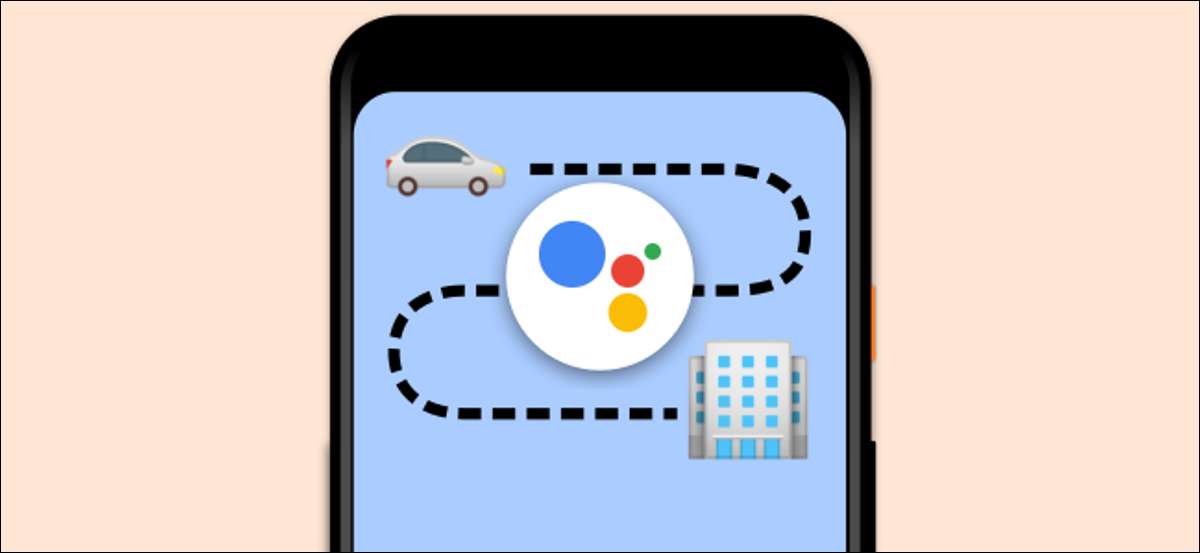
Idealmente, il tuo pendolarme prende la stessa quantità di tempo ogni giorno, ma il traffico e la costruzione hanno in mente altre cose. Ti mostreremo come fare una scorciatoia da schermo a casa intelligente per vedere facilmente e sentire facilmente quanto tempo ci vorrà sul tuo telefono o tablet Android.
È abbastanza facile aprire mappe di Google e controllare per vedere quanto tempo sarà per quel giorno. Potresti anche chiedere un altoparlante intelligente per qualche aiuto. Usereremo Google Assistant per creare una routine ancora più facile Questo può essere aggiunto alla tua schermata iniziale.
IMPARENTATO: Come configurare e utilizzare la routine di Google Assistant Workday
Sarai in grado di toccare semplicemente la scorciatoia, e non importa dove sei, Google Assistant ti dirà quanti minuti ci vorrà per andare al lavoro. Puoi anche usare questa stessa tecnica per ascoltare quanto tempo ci vorrà per tornare a casa ovunque tu sia.
Innanzitutto, apri il Google Home App. sul tuo dispositivo Android. Dal momento che stiamo creando una scorciatoia per la schermata iniziale, questo non funzionerà su un iPhone o un iPad. Seleziona "Routine" nella parte superiore della schermata principale.
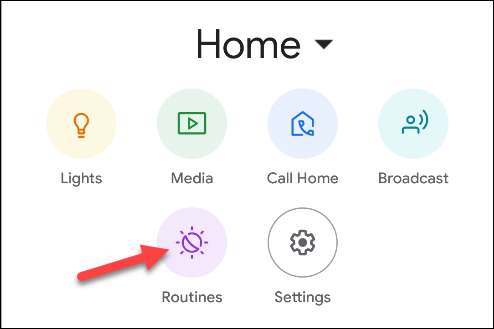
Successivamente, tocca il pulsante flottante "+" per iniziare a creare una nuova routine.
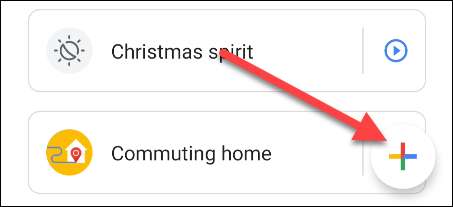
Il primo passo è decidere come verrà attivata la routine. Tocca "Aggiungi avviamento".
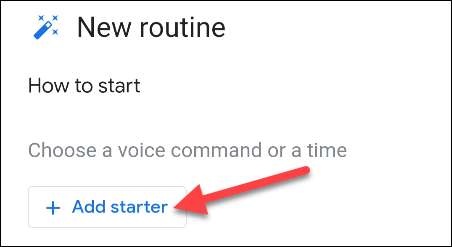
Quindi, selezionare "Comando vocale" come antipasto.
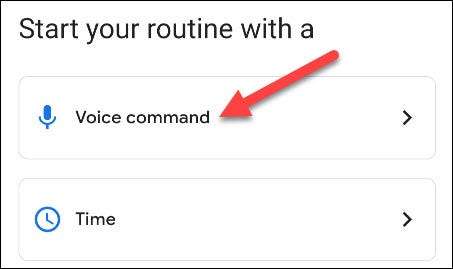
Inserisci qualsiasi comando che potresti dire di sentire quanto tempo ci vorrà per andare al lavoro. Non useremo il comando vocale per lanciare la routine, ma è bello avere l'opzione.
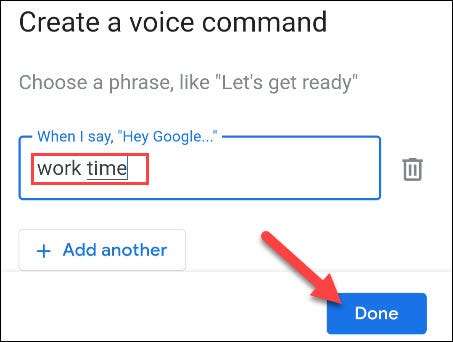
Ora, possiamo selezionare "Aggiungi azione".
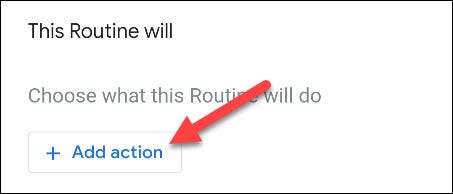
Scorri verso il basso e tocca "Prova ad aggiungere il tuo".
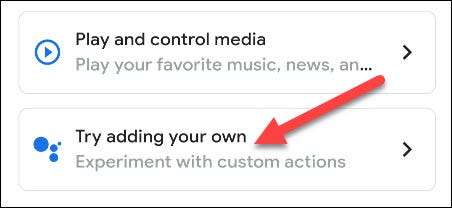
Possiamo inserire qualsiasi comando che normalmente direbbe ad Google Assistant. In questo caso, dovresti digitare "Quanti minuti è [nome della posizione del lavoro]." Se hai aggiunto la tua posizione di lavoro a Google Maps, puoi semplicemente mettere "il numero di minuti di distanza". Tocca "Fatto" per procedere.
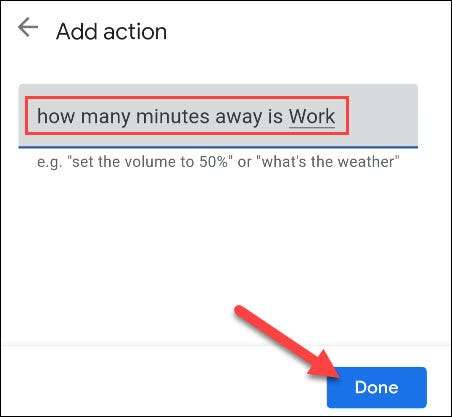
Infine, tocca "Salva" per finalizzare la routine.
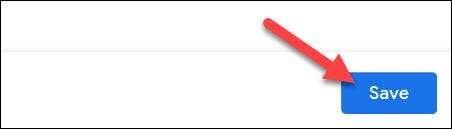
Per creare la scorciatoia della schermata iniziale, in primo luogo, selezionarlo dall'elenco delle routine.
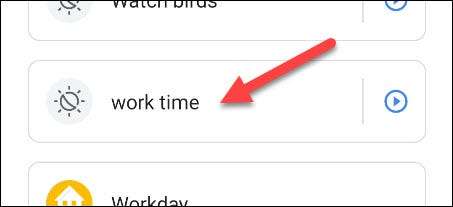
Ora, è possibile toccare l'icona del telefono nell'angolo in alto a destra per creare il collegamento.
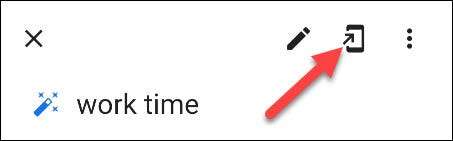
Un pop-up apparirà con un'icona di collegamento. È possibile toccare e tenere premuto l'icona per posizionarla manualmente sulla schermata iniziale, oppure è possibile toccare "Aggiungi automaticamente" per averlo effettuato per te.
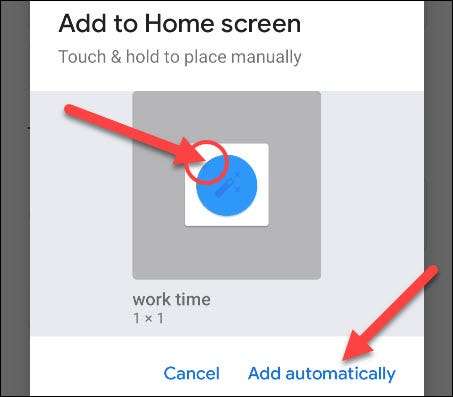
Il collegamento sarà ora nella schermata principale. Basta toccarlo per lanciare la routine e Google Assistant ti dirà quanti minuti ci vorrà per andare al lavoro.
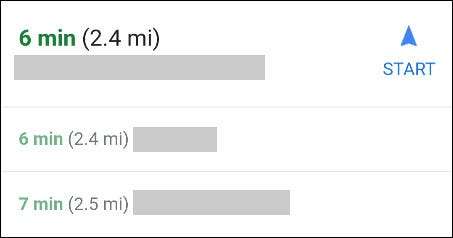
Questo è tutto! Google saprà automaticamente dove sei, quindi anche se non sei a casa, ti dirà sempre per quanto tempo ci vorrà dalla tua posizione attuale.
IMPARENTATO: Come impostare e utilizzare Home & Amp; Away Routine con Google Assistant







